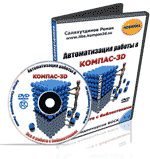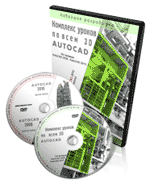|
|
|
|
|
Осваиваем систему КОМПАС 3D с нуля!
Создание 3D моделей, сборок и документации.
СТАНТЕ ПРОФЕССИОНАЛОМ!
Как легко, просто и быстро научиться чертить в трехмерном AutoCAD?
КЛИКНИТЕ И УЗНАЙТЕ.
Новинка! Бесплатный видеокурс по созданию 3D моделей в программе SolidWorks
Уроки по программе AutoCAD.
1 2 3 4 5 6 7 8 9 10 11 12 13 14 15
Урок 14 Построение дуговых сегментов полилинии в AutoCAD.
После выбора на вкладке "Главная" в панели "Рисование" команды "Полилиния"
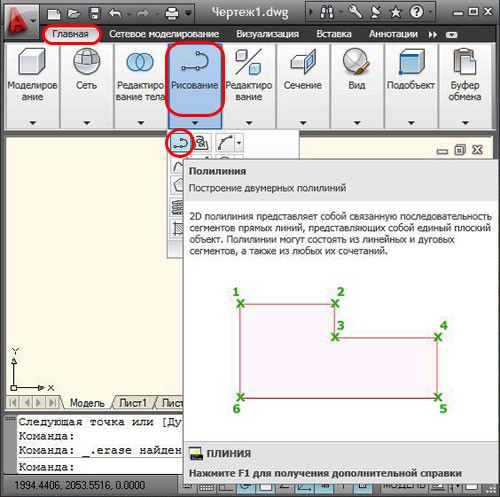
вызываем щелчком правой клавиши мыши контекстное меню, и активизируем в нем кнопку "Дуга" (в англоязычных версиях программы "Arc"). В командной строке появится надпись: Конечная точка дуги или [Угол⁄Центр⁄Замкнуть⁄Направление⁄Полуширина⁄Линейный⁄Радиус⁄Вторая⁄
Отменить⁄Ширина]:. Для англоязычных версий: Specify endpoint of arc or [Angle⁄CEnter⁄CLose⁄Direction⁄Halgwidth⁄Line⁄Radius⁄Second pt⁄Undo⁄Width]:
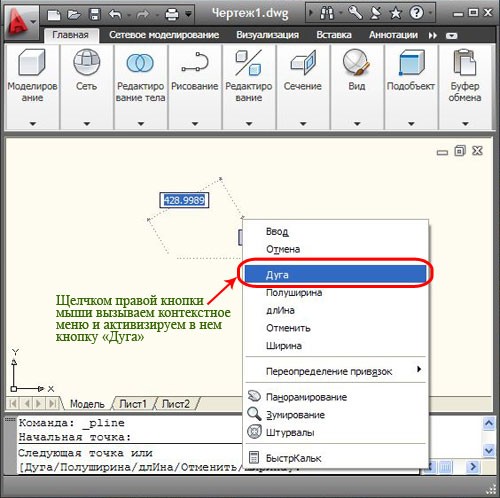
Давайте построим полилинию из нескольких дуг и завершим построение командой, из контекстного меню "Замкнуть" (для англоязычных "Close").
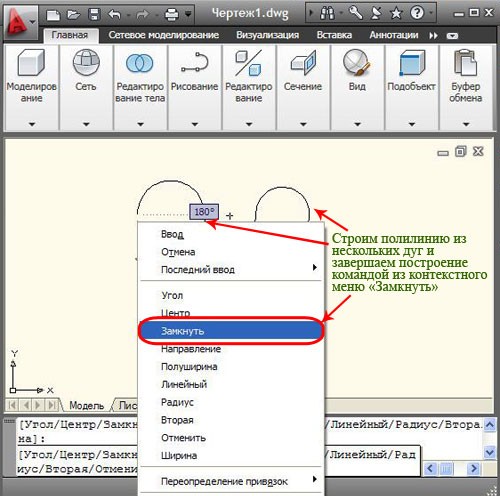
Если после нажатия кнопки "Дуга", активировать правой кнопкой мыши контекстное меню, то мы увидим следующее:
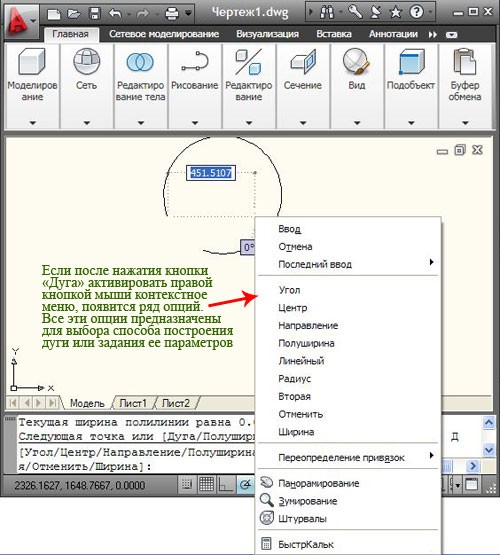
Мы видим ряд опций. Все они предназначены для выбора способа построения дуги или задания ее параметров.
- Угол (Angle) - задает внутренний угол дугового сегмента.
- Центр (CEnter) - задает центр дугового сегмента.
- Замкнуть (CLose) - строит дуговой сегмент, замыкающий полилинию.
- Направление (Direction) - по умолчанию дуга строится таким образом, чтобы предыдущий сегмент был ее касательной. Данная опция позволяет задать иную касательную.
- Радиус (Radius) - задает радиус дугового сегмента.
- Вторая (Second pt) - позволяет задать вторую точку дугового сегмента для построения его по трем точкам.
- Полуширина (Halfwidth), Ширина (Width), Отменить (Undo) - идентичны одноименным опциям для линейного сегмента.
Кроме того есть еще одна опция "Линейный" или "Line", она возвращает систему в режим линейных построений сегментов полилинии.
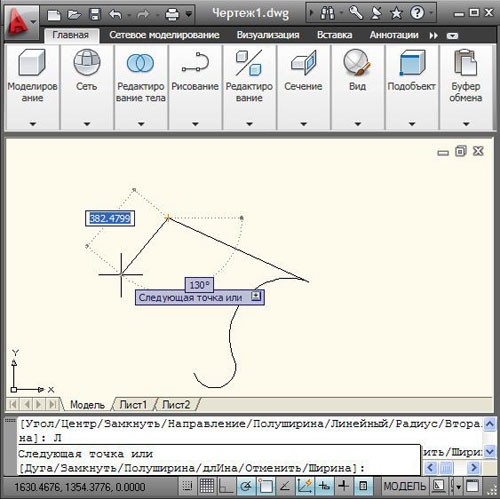
Остальные опции подробно рассматривать не будем, поскольку они разбирались ранее в разделах построения дуги окружности, и Вы без труда разберетесь самостоятельно.
В заключение давайте отметим особенности полилинии по сравнению с простыми примитивами:
- полилиния является единым объектом, что удобно для операций удаления или редактирования;
- полилиния удобна для рисования жирных линий чертежа;
- переменная ширина сегментов полилинии может быть использована для графических эффектов (построения стрелок и т. п.).
И последнее, полилиния является сложным объектом. Однако она в любое время может быть преобразована в группу отрезков и дуг, из которых она составлена. Как это сделать, а так же, как объединить в полилинию ранее нарисованные последовательно связанные отрезки и дуги, рассмотрим в следующем уроке
Если у Вас есть вопросы можно задать их ЗДЕСЬ.
1 2 3 4 5 6 7 8 9 10 11 12 13 14 15
Список последних уроков по программе AutoCAD.
- Урок №5 Построение многоугольников в AutoCAD.
- Урок №6 Построение прямоугольников в AutoCAD.
- Урок №7 Построение окружности в AutoCAD.
- Урок №8 Построение эллипса в AutoCAD.
- Урок №9 Рабочее пространство. Классический AutoCAD.
- Урок №10 Построение дуги в AutoCAD.
- Урок №11 Построение дуги в AutoCAD, продолжение.
- Урок №12 Построение дуги в AutoCAD, окончание.
- Урок №13 Построение полилинии в AutoCAD.
- Урок 14 Построение дуговых сегментов полилинии в AutoCAD.
 Автор: Дмитрий Родин |
"AutoCAD ЭКСПЕРТ" Видео самоучитель По AutoCAD
|